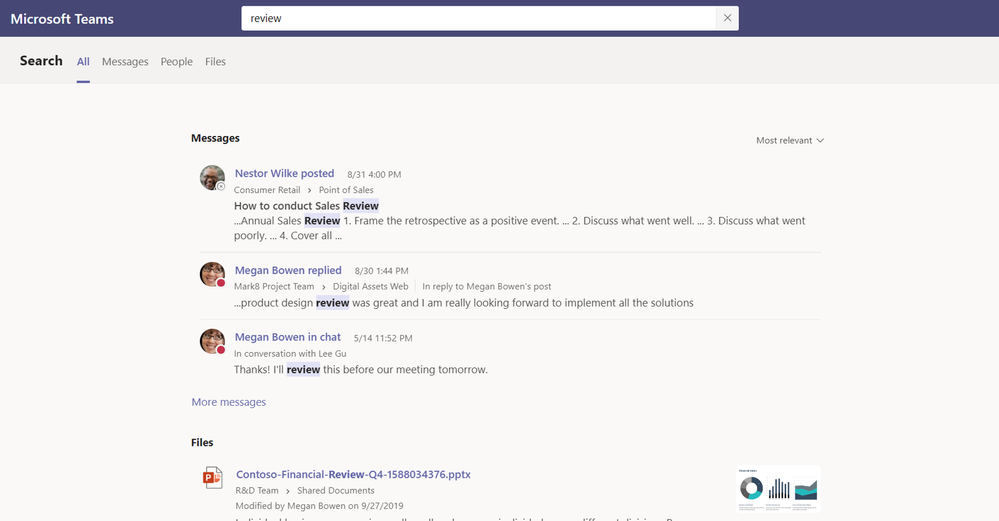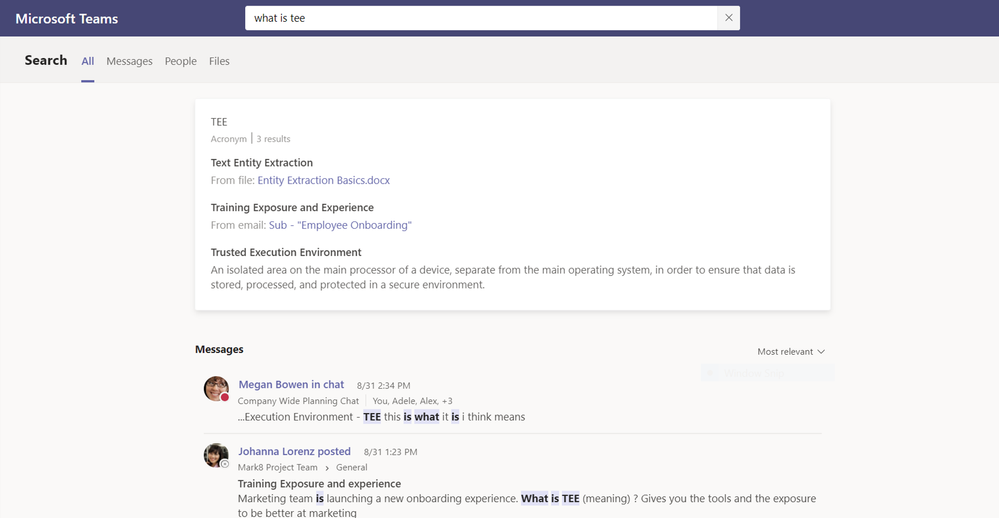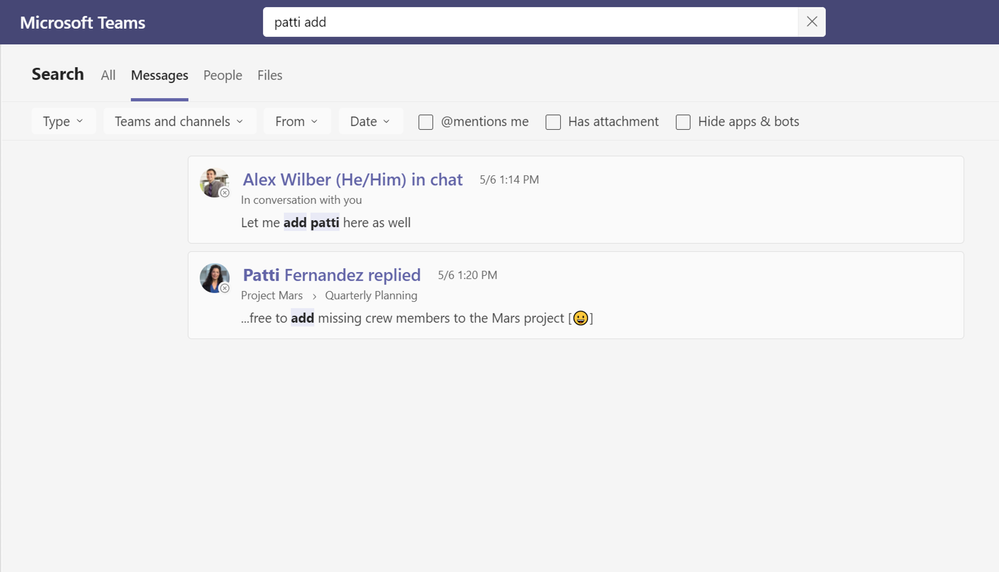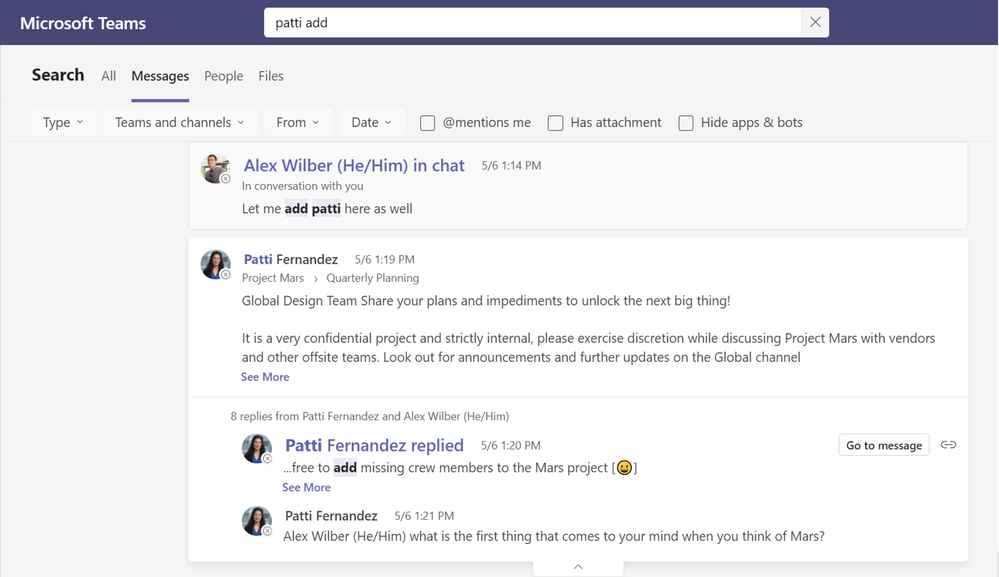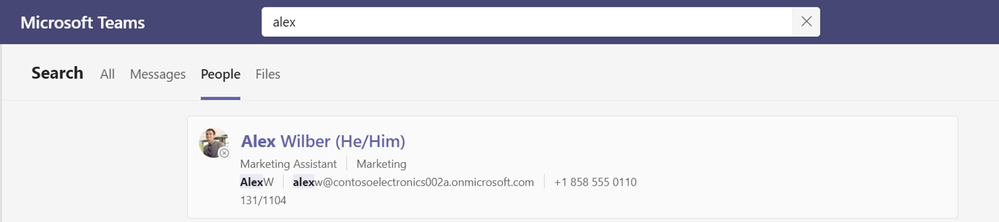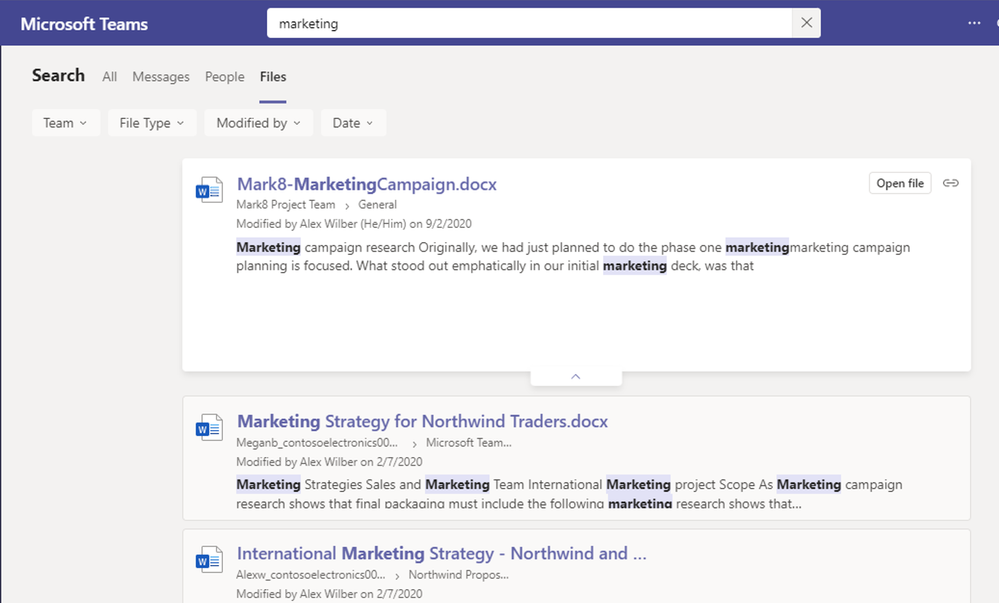Microsoft introduserer en forbedret søkeresultatopplevelse på Microsoft Teams
4 min. lese
Publisert på
Les vår avsløringsside for å finne ut hvordan du kan hjelpe MSPoweruser opprettholde redaksjonen Les mer
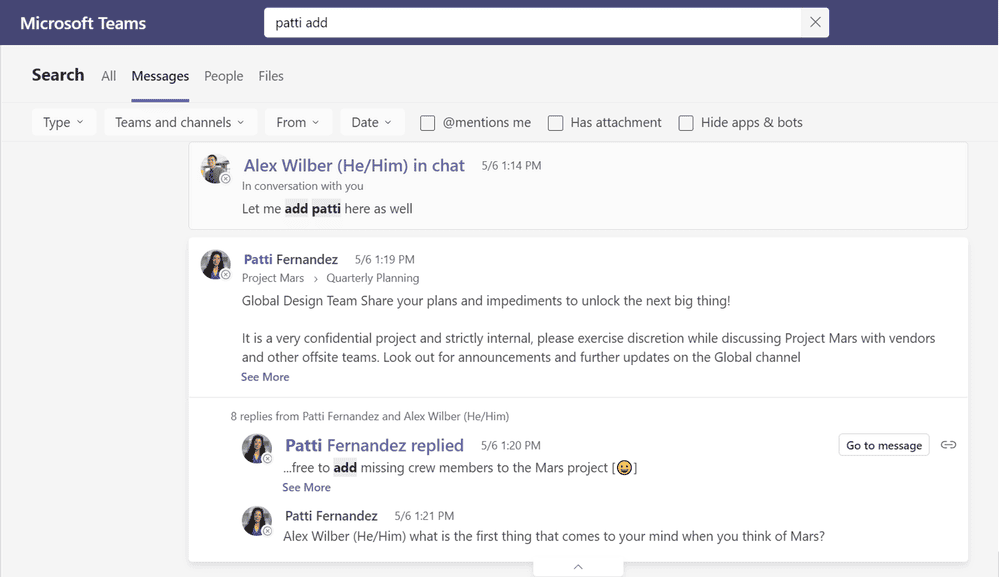
Microsoft har annonsert en forbedret søkeresultatopplevelse for Microsoft Teams. Selskapet sier det er avgjørende å finne informasjonen du trenger når du trenger den, og det er grunnen til at de reviderte Microsoft Teams søkeresultatside for å gjøre den enklere, raskere og mer konsistent med søkeopplevelsen du er vant til med andre Microsoft-produkter .
[lwptoc title=”Ny søkeopplevelse på Microsoft Teams” width=”40%” float=”right”]
Den nye Teams-søkeresultatopplevelsen har et redesignet brukergrensesnitt med fire faner tilpasset informasjonstypene brukere søker oftest: Alle, Meldinger, Personer og Filer. Ved å bruke kunstig intelligens viser søk de mest relevante resultatene i et lettlest helsidesformat. Microsoft har også lagt til et nytt spørsmål-og-svar-søkealternativ som lar deg skrive et spørsmål i søkefeltet og få pålitelige svar.
Den nye «alle»-siden
"Alle" er stedet å begynne når du ikke er sikker på hvor du finner informasjonen du trenger. Når du søker i alt, får du tilbake de mest relevante resultatene fra Teams som helhet, inkludert resultater fra meldinger, personer og filer. I eksemplet nedenfor dukket det opp resultater fra både meldinger og filer ved å skrive "anmeldelse" i søkefeltet.
De ny Alle-side
Hva om informasjonen du prøver å finne er svaret på et spesifikt spørsmål, som "Hva står forkortelsen TEE for?" Som vist i neste eksempel, skriv ganske enkelt inn spørsmålet ditt i søkefeltet. En ny del vises øverst på siden med de mest relevante resultatene.
Et spørsmål-og-svar-søk på Alle-siden
Den nye «meldinger»-siden:
Meldinger er den mest søkte informasjonen i Teams, og den redesignede meldingsfanen øker hastigheten og forenkler søket ved å returnere resultater kun fra meldinger – uten uvedkommende resultater fra personer eller filer å sile gjennom. Skriv inn nøkkelordene dine i søkefeltet på meldingssiden som vist nedenfor, og skann deretter raskt resultatene for å finne meldingen du leter etter. Du kan filtrere resultatene ytterligere ved å velge meldingstype, dato og andre attributter.
Bruk filtrene øverst på meldingssiden for å avgrense resultatene ytterligere
For lengre meldinger viser resultatene et utdrag av den delen av samtalen som samsvarer med søket. Klikk på et spesifikt meldingsresultat for å utvide og se det i sin helhet.
meldinger side med en melding utvidet for mer kontekst
Den nye «folk»-siden:
I dagens distribuerte arbeidsstyrke er det viktig å enkelt kunne finne nøkkelinformasjon om kollegene dine, som plassering, team, e-post og telefon.
Ved å bruke Personer-fanen kan du raskt søke med bare en del av en persons navn. I tillegg kan du klikke på resultatet for å starte en samtale med den personen direkte.
Ansatte Side
Den nye «filer»-siden:
Som vist i eksempelet nedenfor, når du søker med den redesignede filer-fanen, ser du alle resultatene dine på ett enkelt sted, inkludert filinformasjonen og informasjonsbiten fra filen som samsvarer med søket ditt. Som på meldingssiden, kan filsøkeresultatene utvides til å vise mer av den samsvarende kodebiten når den er tilgjengelig, og sparer deg for flere klikk.
Filside med utvidede resultater
Tilpassede og oppdagbare filtre:
I tillegg til å redesigne søkesidene for å gi deg bedre resultater raskere, har Microsoft også lagt til et utvidet sett med filtre for mer målrettede resultater helt fra begynnelsen av søket. Som vist i eksemplene nedenfor, kan du bruke disse filtrene til å rangere resultater etter type, sted, person, dato og så videre. Du kan ekskludere meldinger fra apper og roboter, mellom spesifikke datoer, basert på omtaler, eller modifisert av osv. I tillegg kan du slette alle filtre med et enkelt klikk hvis du bestemmer deg for å utvide søket.
Filter på meldingssiden
Filter på Filer-siden
Profesjonelle tips for søk i Teams:
1. For å starte et søk i en chat eller kanal, trykk bare CTRL+F i Windows eller CMD+F i Mac.
2. For rikere søkeresultater i Messages kan du bruke Keyword Query Language (KQL). Nedenfor er noen av modifikatorene som Teams støtter. (Påminnelse: det er ikke noe mellomrom mellom kolon og søkeordene.)
Fra:
I:
Emne:
Sendt:
Hva blir det neste
Microsoft sier at brukere i fremtiden vil kunne handle direkte fra søkeresultatsiden. Dette og mer vil komme i fremtidige oppdateringer.
kilde: Microsoft